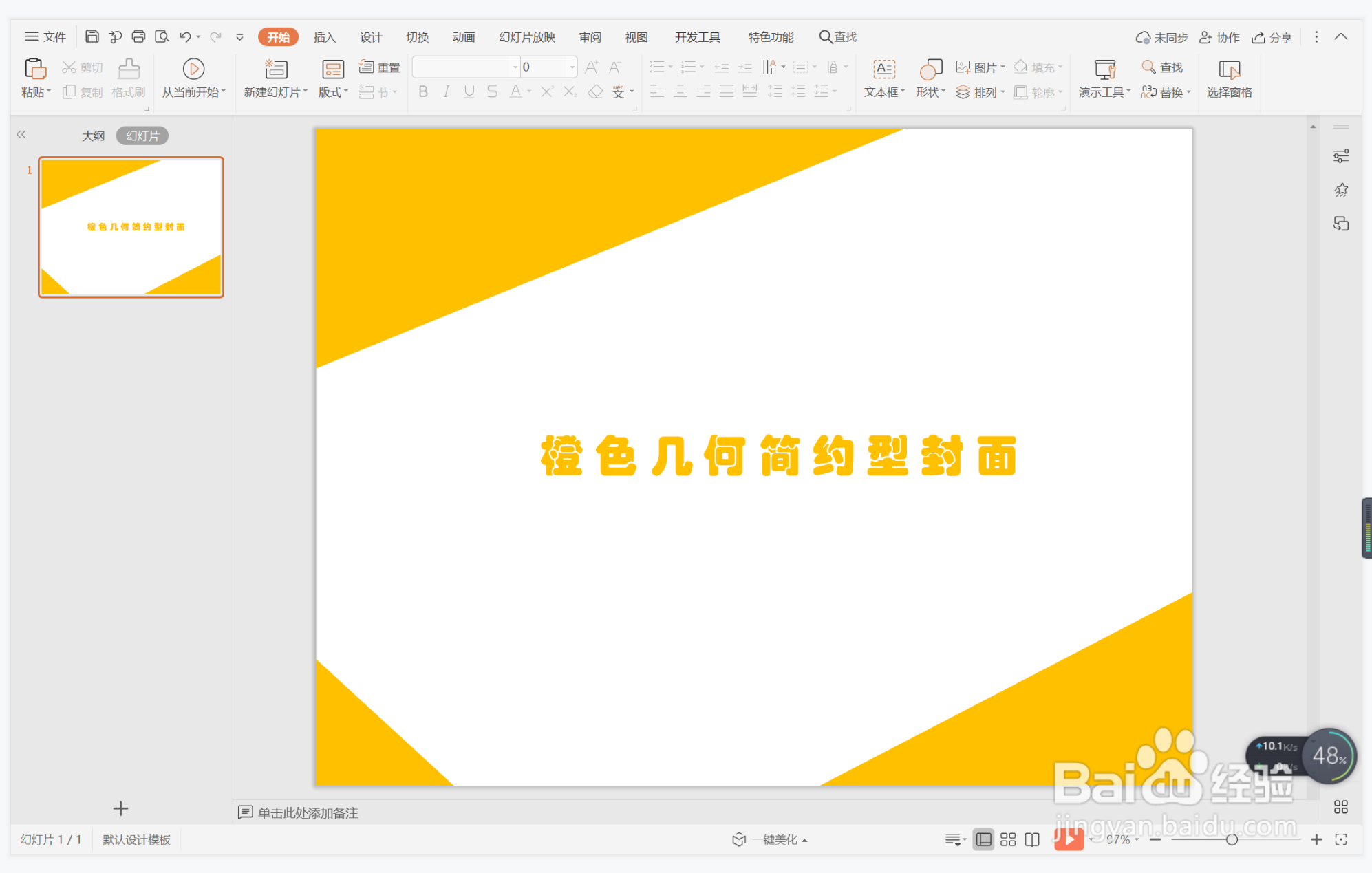1、在插入选项卡中点击形状,选择其中的直角三角形。

2、在页面上绘制出形状,具体的大小如图所示。
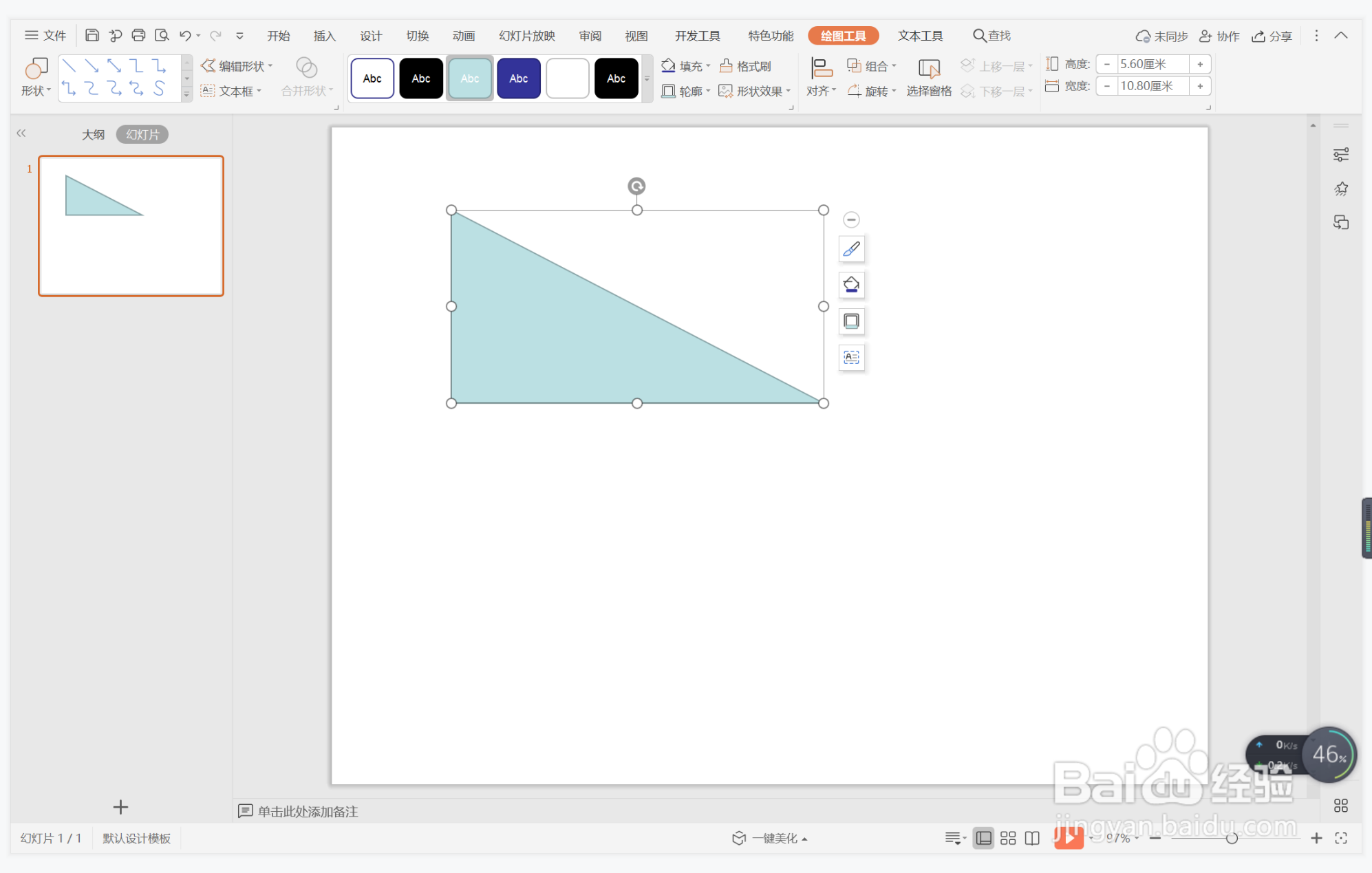
3、选中直角三角形,在绘图工具中点击旋转,选择其中的“水平翻转”。
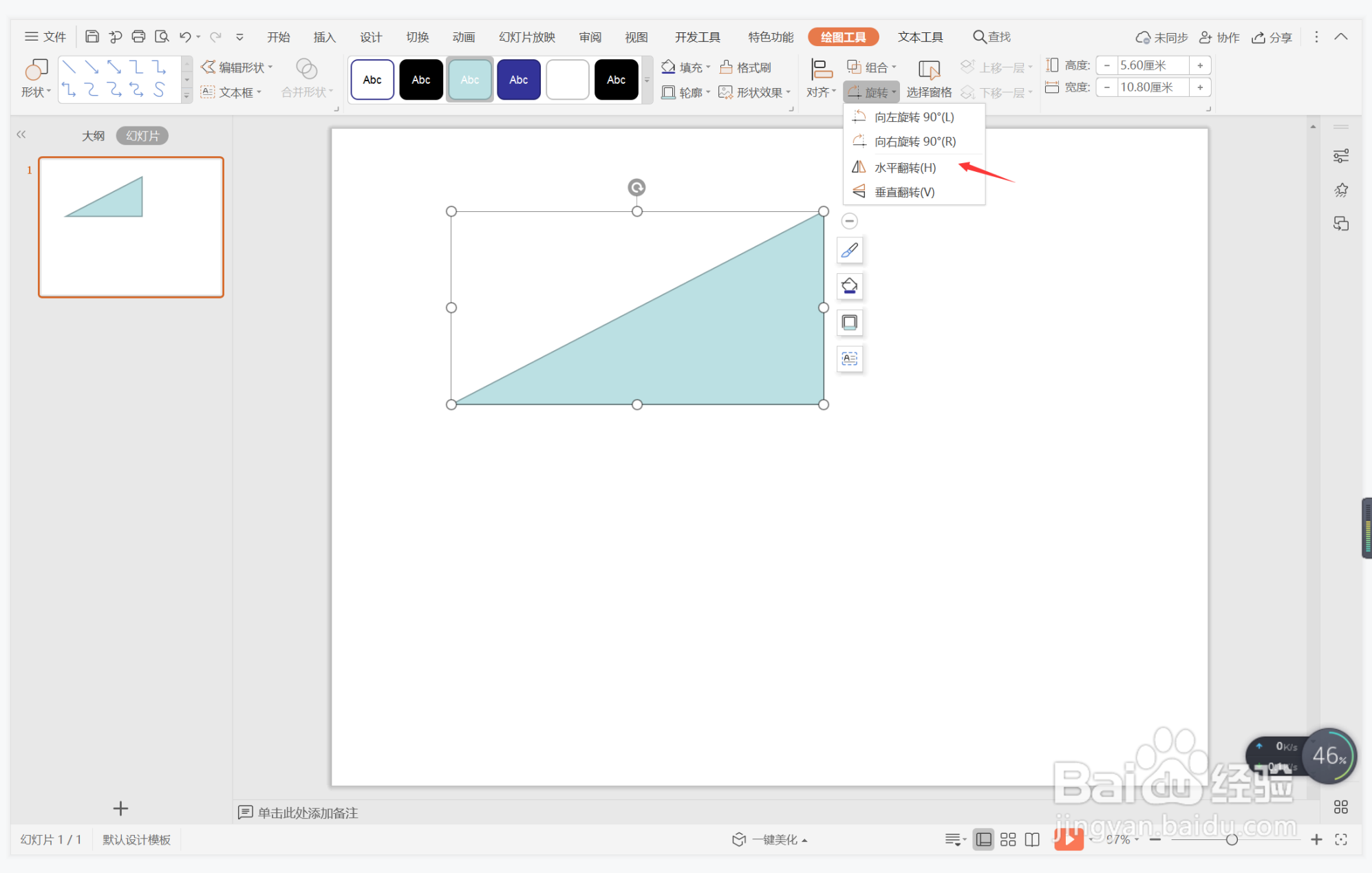
4、将调整好的直角三角形放置在页面的右下角,具体效果如图所示。
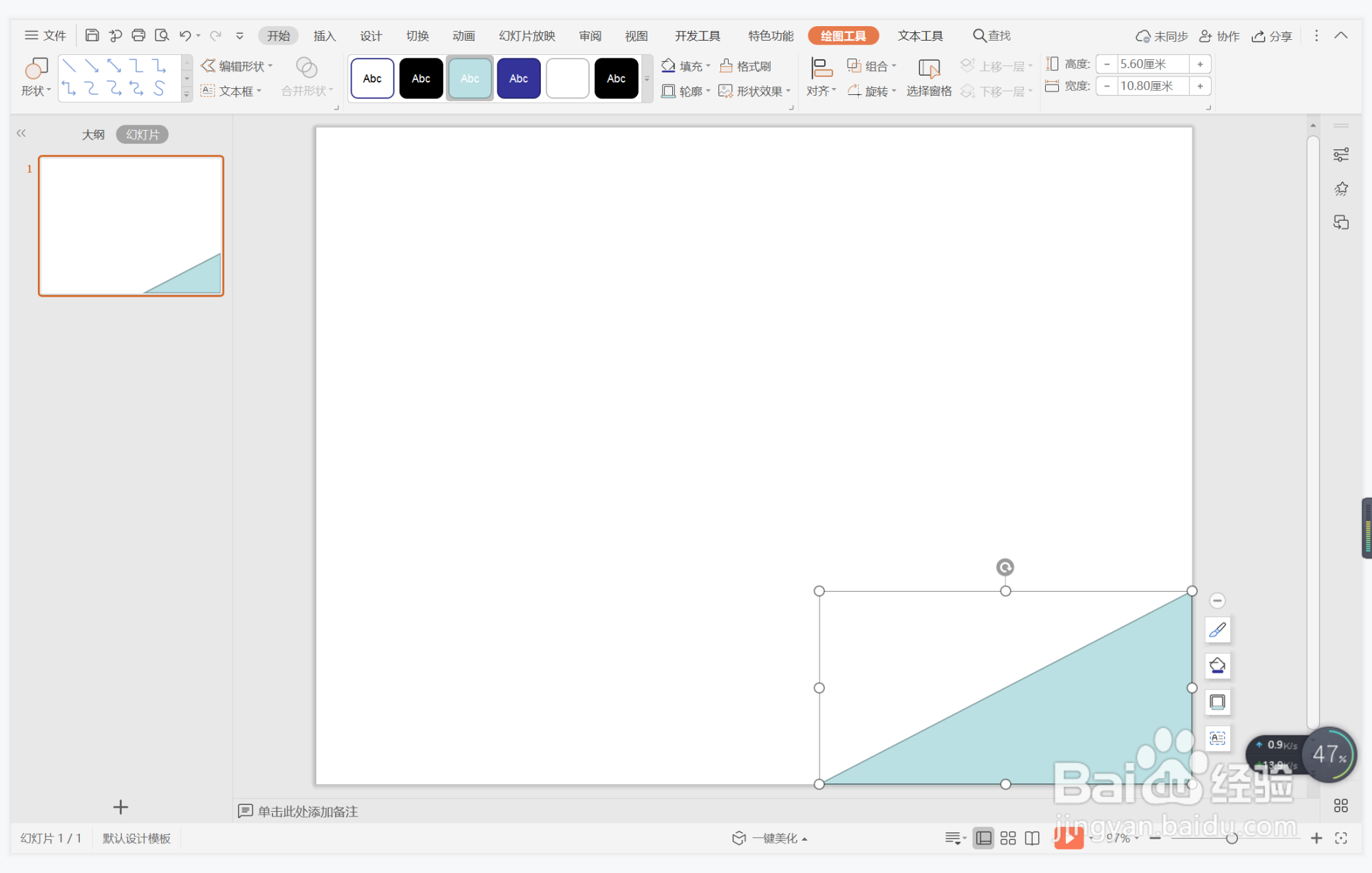
5、然后再插入两个大小不等的直角三角形,按照上述操作,放置在如图所示的位置。
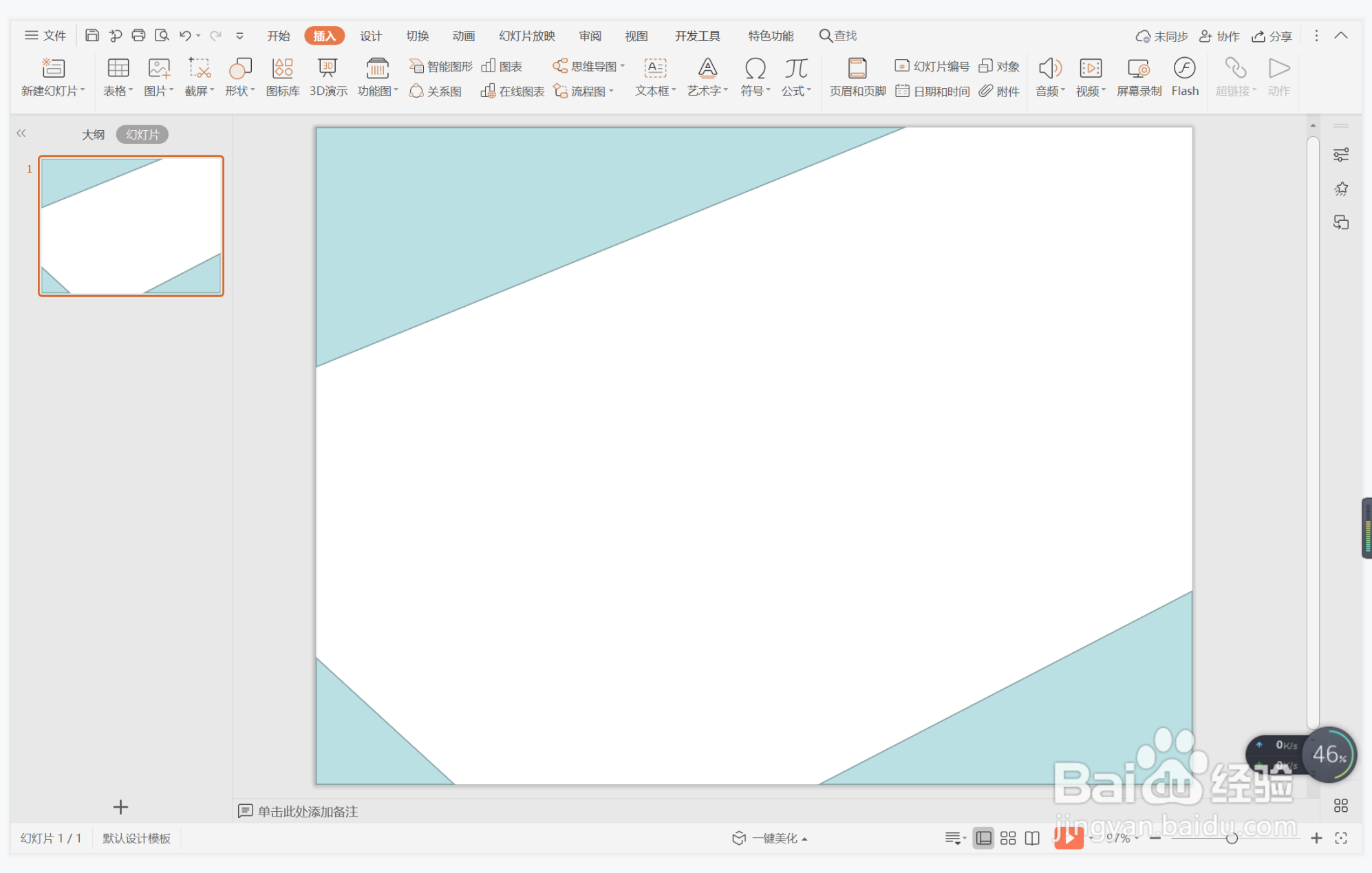
6、在绘图工具中点击填充,为直角三角形填充上橙色,并设置为无边框。
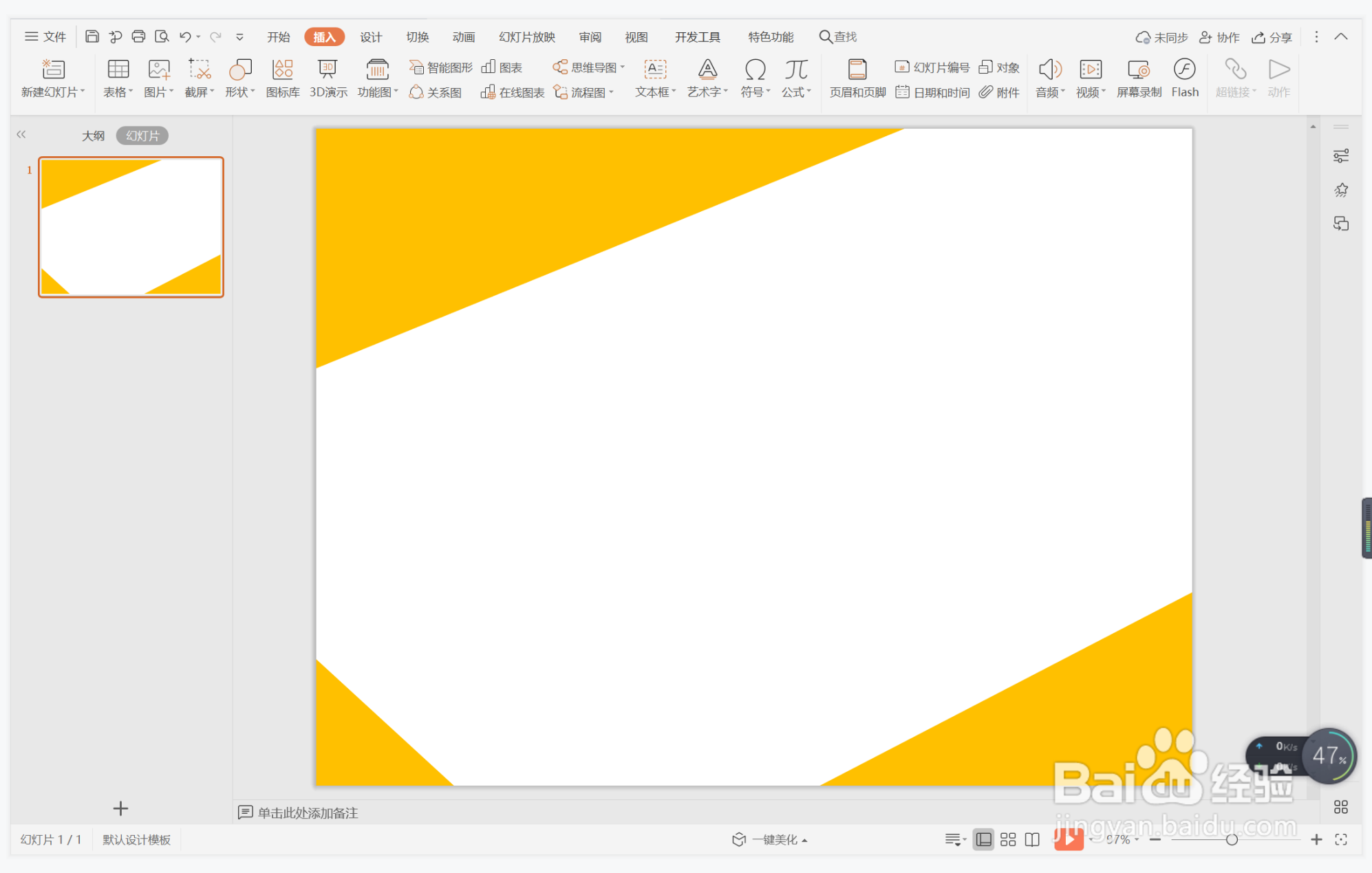
7、在页面中间的空白位置处,输入封面的标题,字体同样填充为橙色,这样青春时尚型封面就制作完成了。
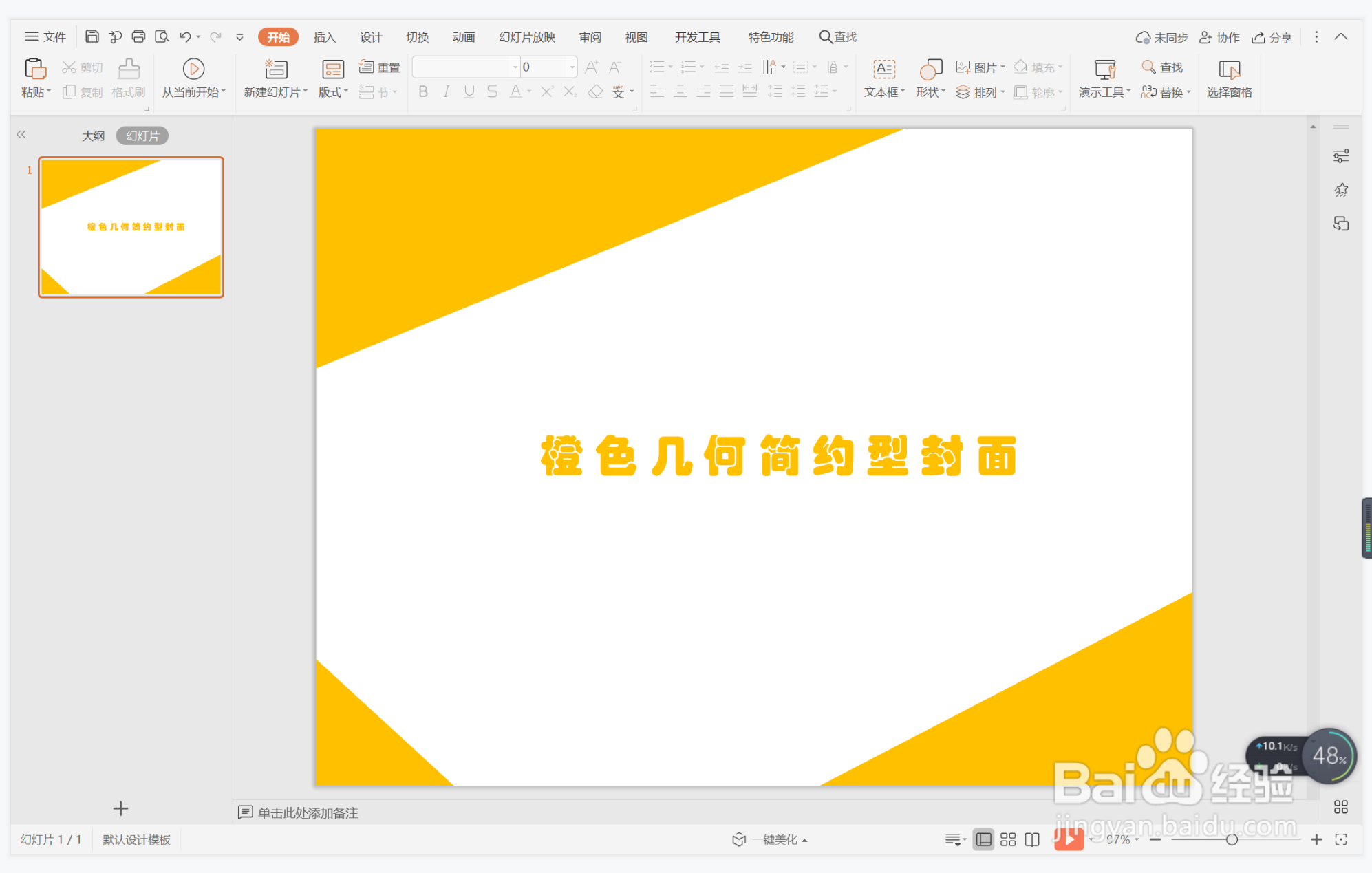
时间:2024-10-14 10:49:43
1、在插入选项卡中点击形状,选择其中的直角三角形。

2、在页面上绘制出形状,具体的大小如图所示。
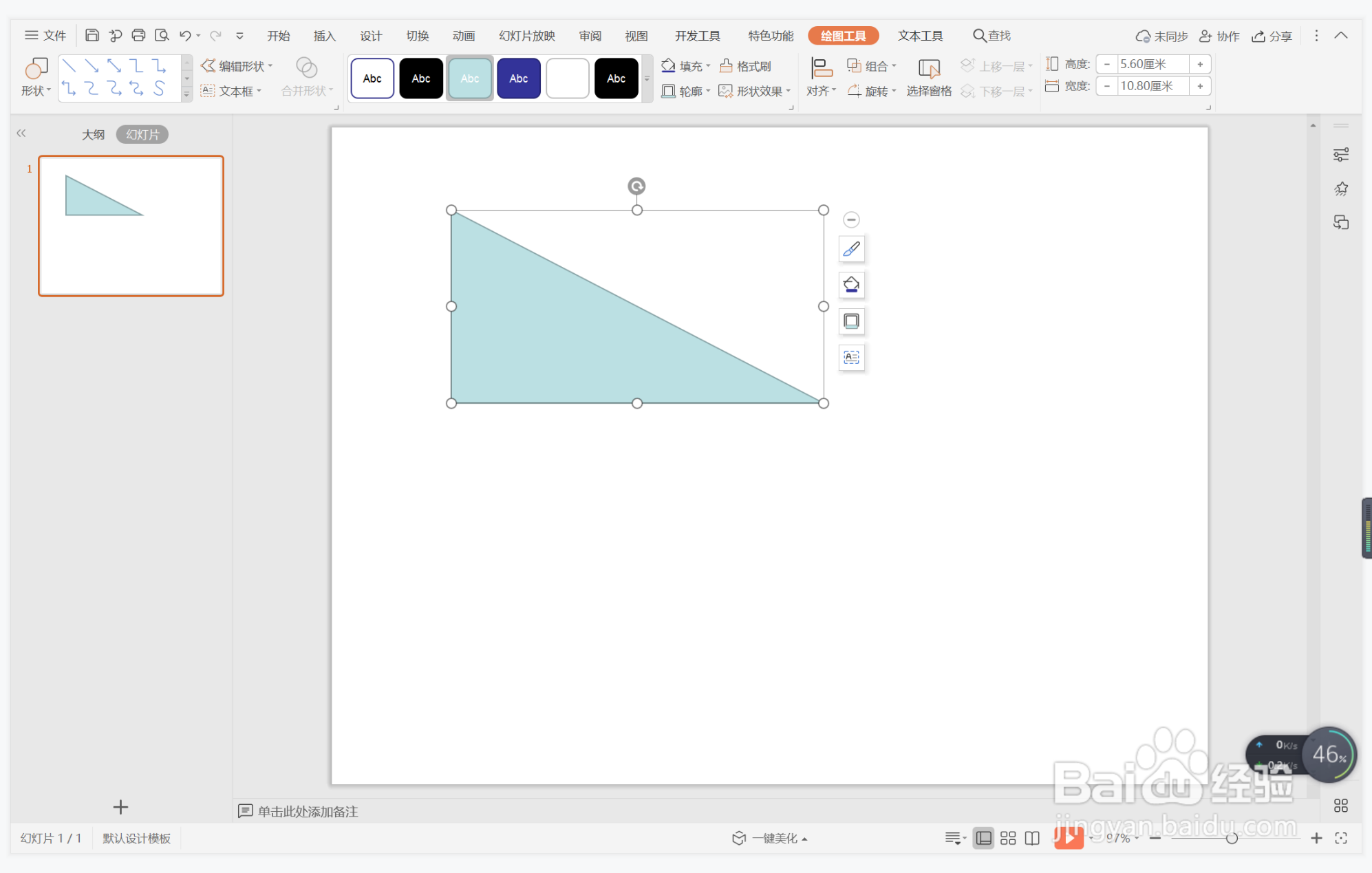
3、选中直角三角形,在绘图工具中点击旋转,选择其中的“水平翻转”。
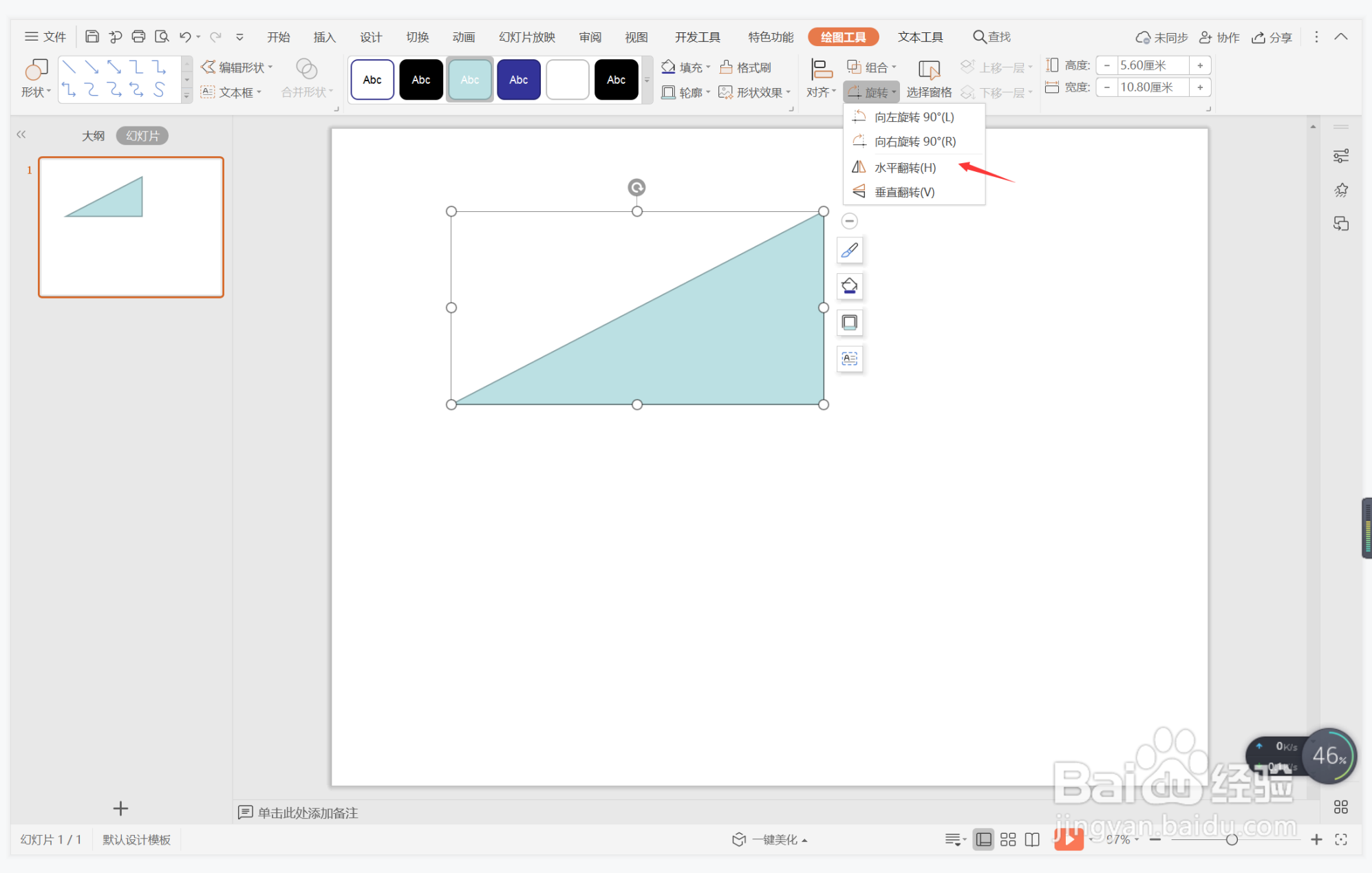
4、将调整好的直角三角形放置在页面的右下角,具体效果如图所示。
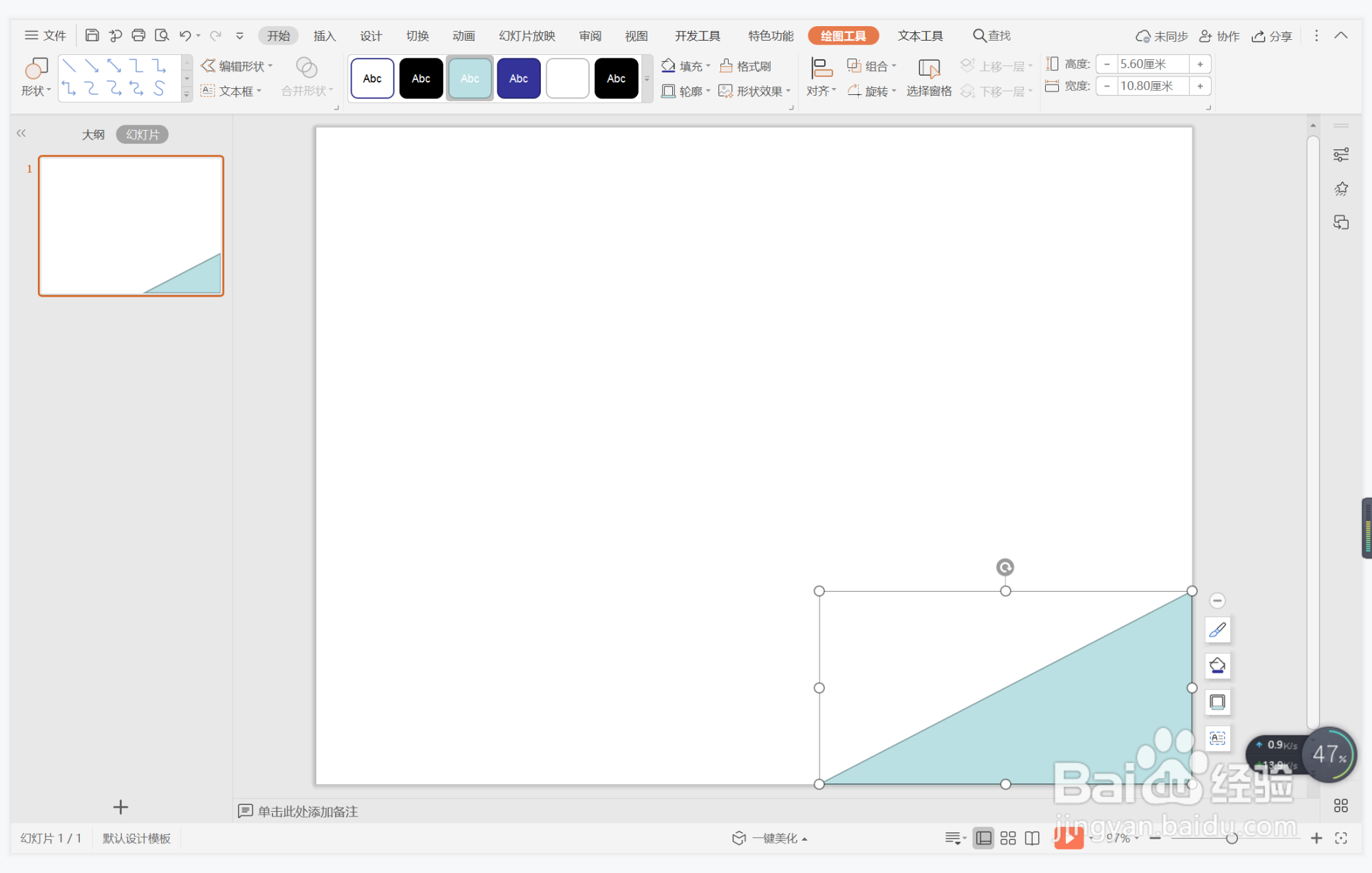
5、然后再插入两个大小不等的直角三角形,按照上述操作,放置在如图所示的位置。
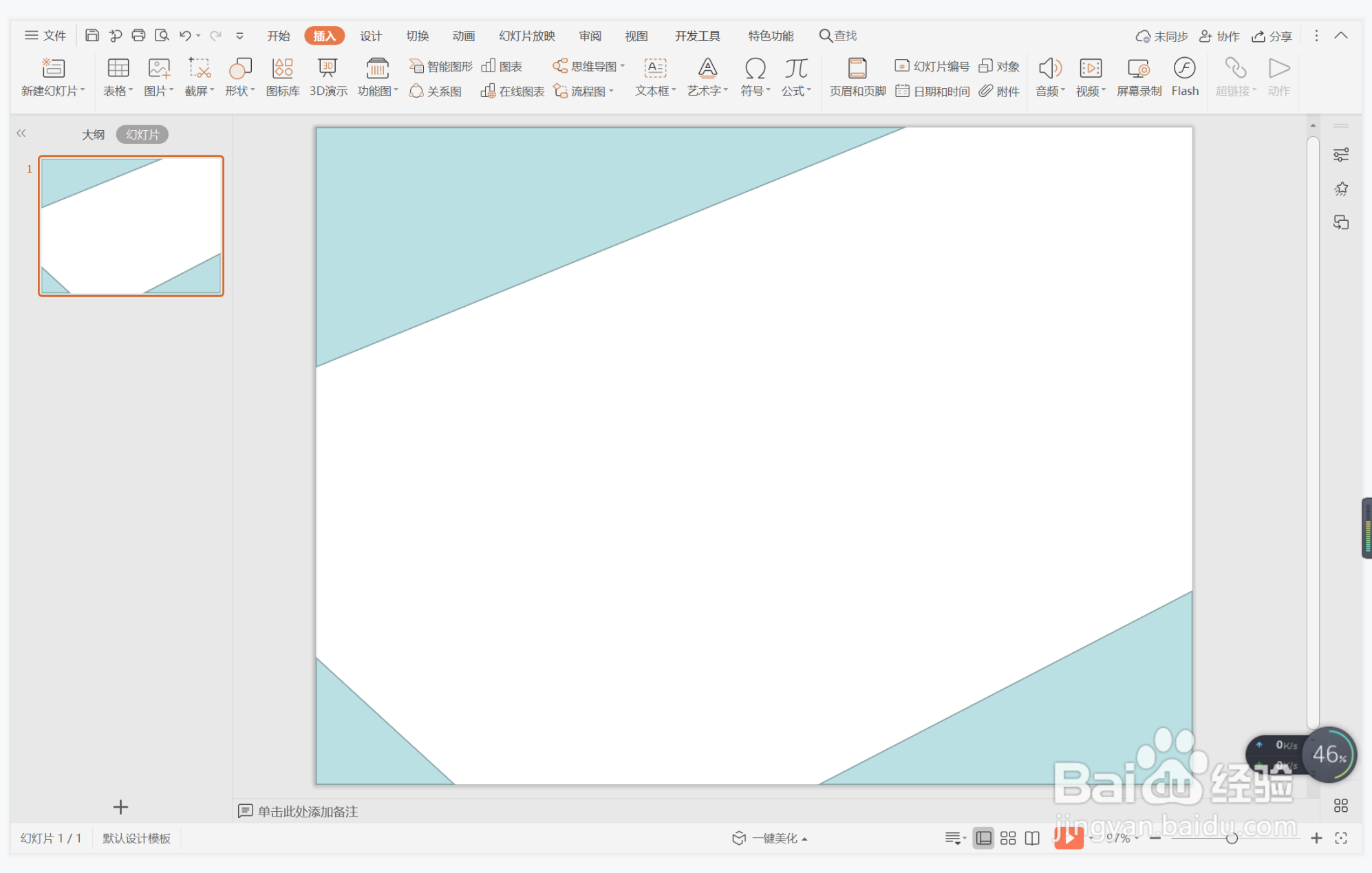
6、在绘图工具中点击填充,为直角三角形填充上橙色,并设置为无边框。
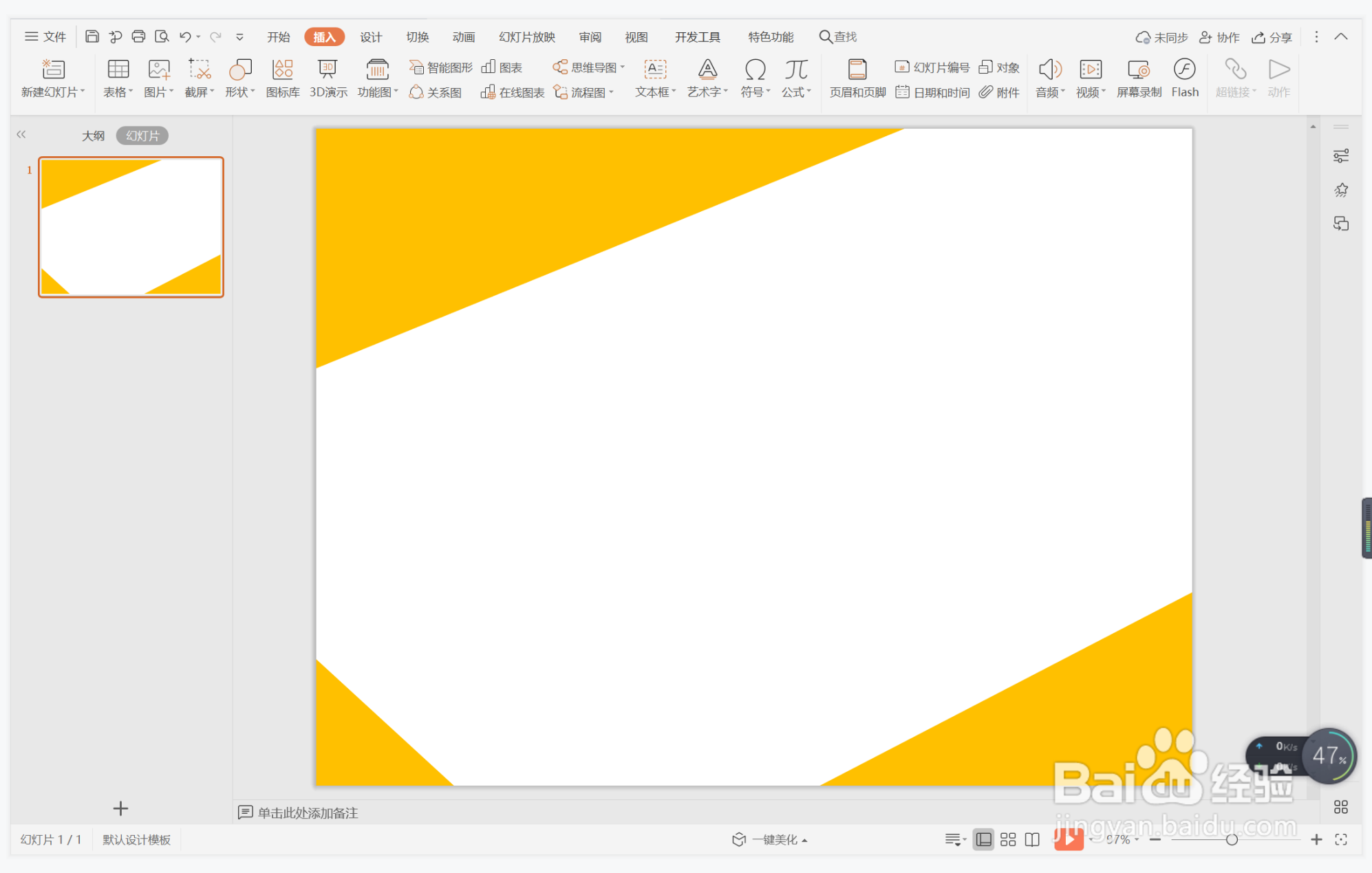
7、在页面中间的空白位置处,输入封面的标题,字体同样填充为橙色,这样青春时尚型封面就制作完成了。